Comment changer l'image de la liste de lecture Spotify
Divers / / March 04, 2022

L'époque de la contrebande de musique sur une cassette ou du téléchargement illégal de plusieurs Go de chansons est révolue depuis longtemps. Les plateformes de diffusion de musique en ligne telles que Spotify ont transformé la façon dont nous entendons les chefs-d'œuvre de nos artistes préférés. Il a une base d'utilisateurs massive de plus de 381 millions d'utilisateurs et leur offre une pléthore de fonctionnalités. Sa caractéristique fondamentale est la possibilité de créer des listes de lecture personnalisées pour chaque humeur et occasion. Chaque liste de lecture est identifiée par un nom unique et une image de liste de lecture, qui peuvent tous deux être modifiés par l'utilisateur à sa guise. Dans l'article d'aujourd'hui, nous vous guiderons à travers des étapes simples et vous expliquerons comment changer l'image de la liste de lecture Spotify ainsi que le lecteur Web en ligne.

Contenu
- Comment changer l'image de la liste de lecture Spotify
- Méthode 1: sur Android et iOS
- Méthode 2: sur l'application Windows
Comment changer l'image de la liste de lecture Spotify
Par défaut, Spotify colle la pochette de l'album des quatre premières pistes d'une liste de lecture et la définit comme image de couverture.
- Si vous en avez assez de regarder la même image de couverture, mélangez simplement les quatre premières pistes de la liste de lecture et l'image de couverture deviendra automatiquement mis à jour.
- Vous pouvez également définir une image de couverture entièrement personnalisée pour vos listes de lecture. Par exemple, des couvertures qui décrivent l'ambiance générale de la playlist ou une couverture spécifique si vous prévoyez de partager la liste avec votre partenaire.
Pour définir une image de liste de lecture personnalisée, suivez les étapes ci-dessous -
Méthode 1: sur Android et iOS
1. Tapez sur le Spotify app depuis le tiroir App.

2. Aller à Votre bibliothèque languette.
3. Tapez sur le Playlist que vous souhaitez modifier.
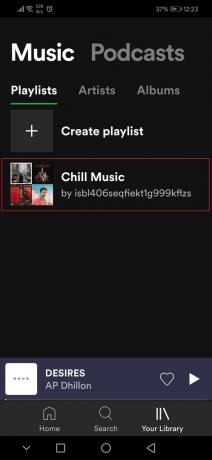
4. Ensuite, appuyez sur le trois points icône.
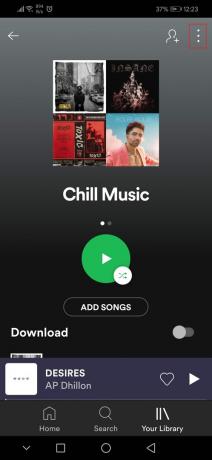
5. Sélectionnez le Modifier la liste de lecture option du menu.

6. Ici, appuyez sur le Changer l'image option.

7. Ensuite, appuyez sur Choisissez une photo option.

8. Après avoir sélectionné l'image, appuyez sur le UTILISER LA PHOTO option.

9. Enfin, appuyez sur le ENREGISTRER option.
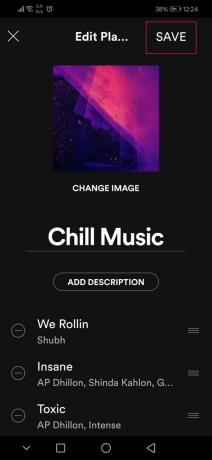
A lire aussi :Correction de Spotify ne s'ouvrant pas sur Windows 10
Méthode 2: sur l'application Windows
Suivez ces étapes pour modifier l'image de la liste de lecture Spotify sur l'application Windows Spotify.
1. Lancez le Spotify application ou son lecteur web sur votre navigateur préféré et cliquez sur Votre bibliothèque.
2. Ouvrez n'importe quelle liste de lecture que vous avez créée.

3. Clique sur le trois points l'icône et sélectionnez l'icône Modifier les détails option.

4. Une Modifier les détails boîte de dialogue apparaîtra, placez votre curseur sur l'image de couverture, puis cliquez sur le trois points icône qui apparaît dans le coin supérieur droit et choisissez de Changer la photo.
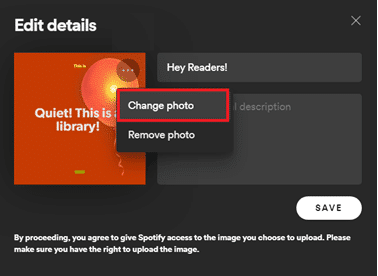
Noter: Vous pouvez également vous débarrasser complètement de l'image de couverture en sélectionnant le Retirer photo option. Cela créera une note de musique comme image de couverture de la liste de lecture.
5. Sélectionnez une image sur votre ordinateur et cliquez sur Ouvrir. L'image de couverture de la playlist sera mise à jour puis cliquez sur sauvegarder pour finir.
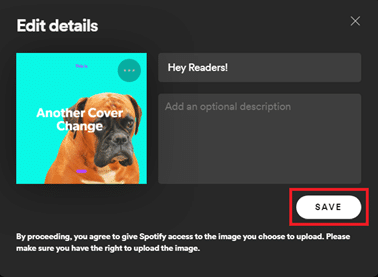
Si vous vous demandez comment nous avons créé les images de couverture de cet article, consultez Spotlistr et faites-en un pour vous-même. Nous espérons que les étapes ci-dessus concernant la modification des images de la liste de lecture Spotify étaient claires et faciles à suivre.
Conseillé:
- 8 meilleures applications de nettoyage de téléphone pour Android
- Comment supprimer un profil Netflix
- Comment flouter l'arrière-plan dans Zoom
- Correction de l'application YouTube Oops Something Went Wrong
Nous espérons que vous saurez comment modifier les images de la liste de lecture Spotify. N'hésitez pas à nous contacter si vous avez des questions concernant Spotify et ses fonctionnalités. Nous passons rarement une journée sans écouter une playlist Spotify ici sur Techcult donc si vous avez des suggestions de musique/playlist pour nous, veuillez les laisser dans la section commentaires ci-dessous.



